Kiedy robimy zdjęcie i staramy się zachować wyjątkowy i cenny moment, wszyscy chcemy, aby nasze zdjęcia były czyste i z dala od niechlujnego tła. Jednak uwzględnienie innych osób lub niechcianych obiektów na zdjęciach jest nieuniknione. Aby rozwiązać ten problem, udostępniamy wiele sposobów zmień tło zdjęć na iPhonie. Możesz to zrobić za pomocą domyślnej aplikacji Photo na swoim iPhonie, skorzystać z Keynote lub wypróbować narzędzie online jednym kliknięciem. Niezależnie od tego, czy chcesz wycinać obiekty po prostu dla zabawy, czy dla celów marketingowych, te trzy metody spełnią Twoje potrzeby. Przeczytaj ją, aby znaleźć metodę odpowiednią dla siebie.
Część 1. Usuń tło zdjęcia iPhone'a za pomocą gumki tła
Chociaż sztuczna inteligencja staje się coraz bardziej inteligentna, kolejnym dobrym wyborem byłoby skorzystanie z narzędzia online opartego na sztucznej inteligencji, które zapewni Ci więcej możliwości podczas zmiany tła zdjęcia na iPhonie. Tymczasem narzędzie w przeglądarce nie zajmie pamięci Twojego iPhone'a.
Gumka tła obrazu AVAide to bezpłatne i łatwe w użyciu narzędzie online. Pomaga usunąć dowolną część obrazu, ponieważ ma przycisk obsługi ręcznej i zapewnia różne kolory tła. Nauczmy się tego w kilku prostych krokach.
Krok 1Otwórz narzędzie AVAide Image Background Eraser w przeglądarce iPhone'a, takiej jak Safari, Chrome itp., i prześlij docelowe zdjęcie. Użytkownicy tacy jak ja preferują bardziej precyzyjną pracę na komputerze. Najpierw przeniosłem zdjęcie z iPhone'a na laptop.
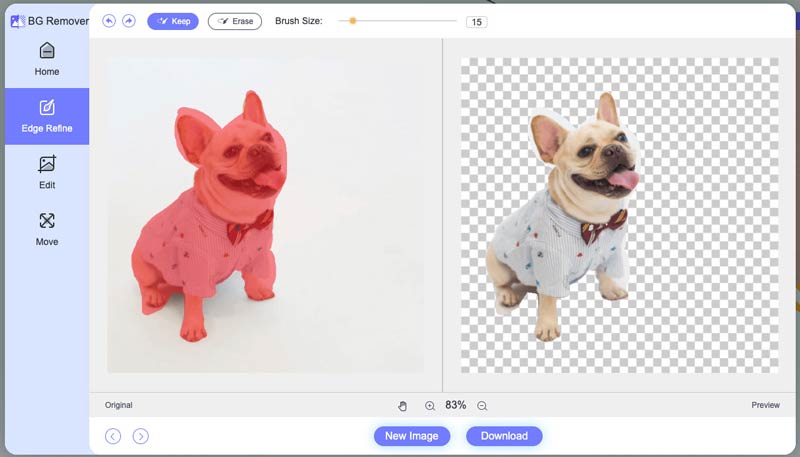
Krok 2Sztuczna inteligencja w tym narzędziu automatycznie usunie część tła. Jeśli jednak uważasz, że to nie wystarczy lub chcesz wprowadzić szczegółowe poprawki, możesz zastosować przycisk ręczny (we wszystkich rozmiarach) do swojego zdjęcia. Najlepsze jest to, że możesz wybrać opcję Zachowaj lub Usuń, aby lepiej odpowiadała Twoim potrzebom.

Krok 3Możesz zmień kolor tła swojego zdjęcia lub nawet dodaj na tym etapie dowolny obraz tła, który Ci się podoba, za pomocą prostych kliknięć, jak pokazano poniżej.
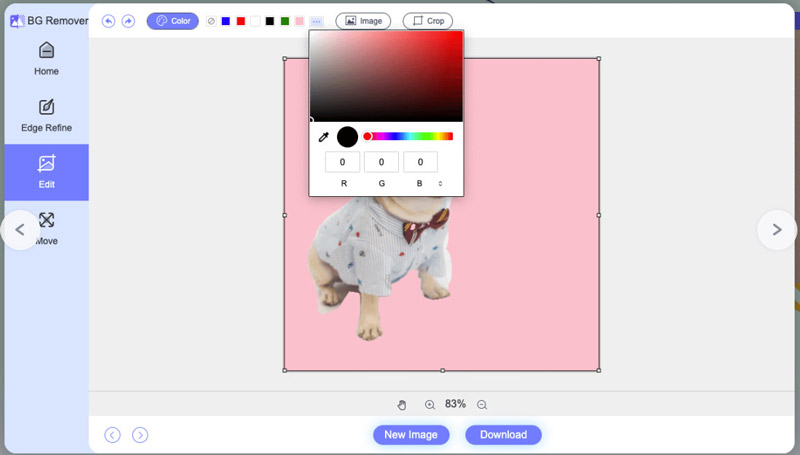
Krok 4Na tej stronie możesz łatwo przeciągnąć główny obraz do części strony, gdziekolwiek Ci się podoba. Możesz także odwracać i obracać zdjęcie.
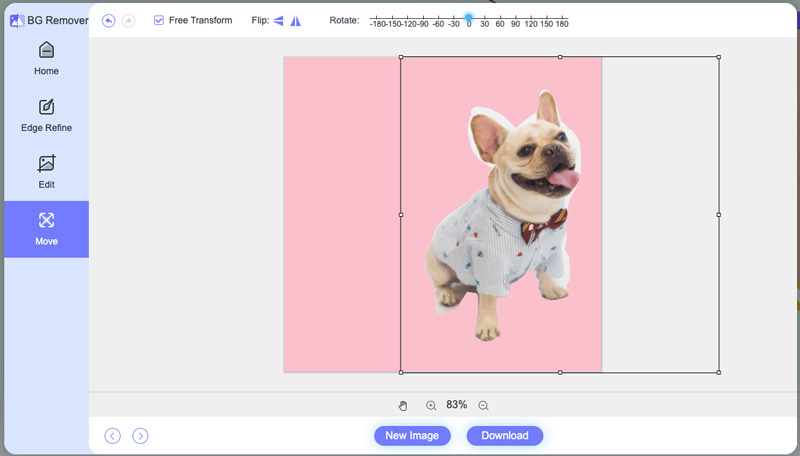
Krok 5Na koniec kliknij Pobierz, aby uzyskać nowy obraz.
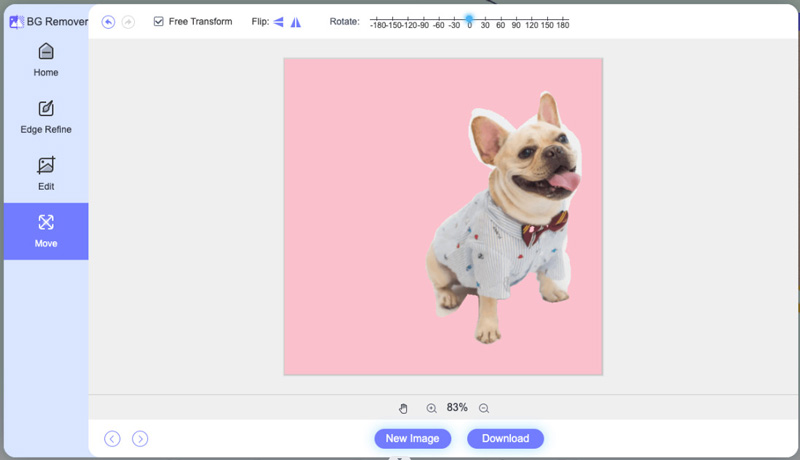
Część 2. Zmień tło zdjęcia na zdjęciach iPhone'a
Najłatwiejszym i sprawdzonym podejściem byłoby użycie zdjęć iPhone'a bezpośrednio w systemie iOS 16, chociaż umożliwia to jedynie wykonanie podstawowych operacji i wyników.
Krok 1Otwórz Zdjęcia na swoim iPhonie i znajdź zdjęcie, które chcesz zmienić lub usunąć tło.
Krok 2Stuknij część, którą chcesz zatrzymać na 2 sekundy. Następnie zobaczysz opcje Kopiuj, Dodaj naklejkę i Udostępnij.
Krok 3Kliknij opcję Kopiuj, a następnie wklej bezpośrednio do aplikacji takich jak Wiadomość. Lub zamiast kopiować, możesz kliknąć Udostępnij i udostępnić go w innych aplikacjach na swoim iPhonie.
Krok 4Możesz także kliknąć Zapisz obraz po dotknięciu Udostępnij.
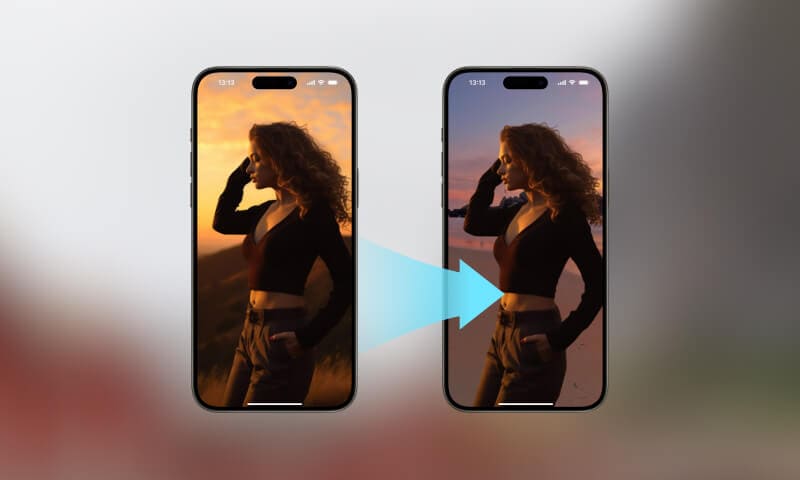
Część 3. Edytuj tło obrazu na iPhonie za pomocą Keynote
Spróbuj aplikacja do edytowania tła zdjęć jeśli potrzebujesz czegoś więcej niż pierwsze podejście i chcesz, aby było bardziej wyszukane. Zalecane byłoby korzystanie z własnej aplikacji Keynote firmy Apple (zwykle preinstalowanej). Keynote to aplikacja do tworzenia prezentacji, która posiada także zaawansowane funkcje edycji zdjęć. Dzięki niemu możesz łatwo zmienić tło obrazu na iPhonie.
Krok 1Otwórz aplikację Keynote na swoim iPhonie, utwórz nowy slajd prezentacji i wybierz pusty motyw lub motyw z żądanym tłem.
Krok 2Stuknij ikonę +, aby dodać nowy slajd. Wybierz obraz, który chcesz edytować i wstaw go na slajd. Rozmiar i położenie obrazu można zmienić palcami, aby dopasować go do slajdu.
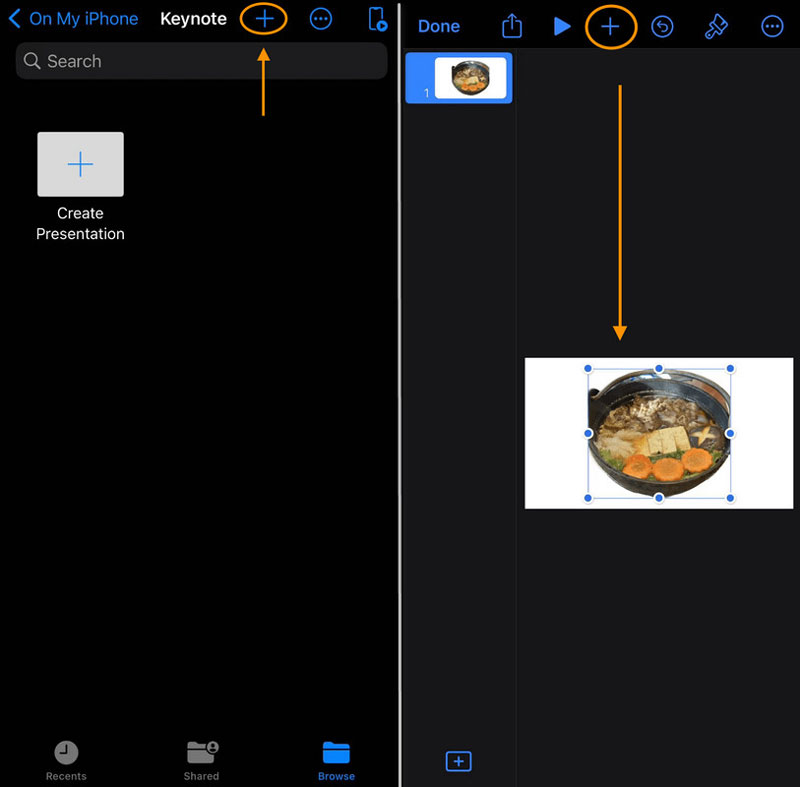
Krok 3Wyeksportuj slajd jako obraz, wybierając trzy kropki ... (trzy kropki) > Eksportuj > Obrazy > wybierz żądany format pliku (np. JPEG). Następnie otrzymasz obraz z nowym tłem opartym na motywie Keynote.
Część 4. Często zadawane pytania dotyczące zmiany tła zdjęć na iPhonie
Które podejście powyżej jest dla mnie odpowiednie?
To zależy od Twoich wymagań. Na przykład, jeśli chcesz tylko oddzielić główną treść zdjęcia i udostępnić ją bezpośrednio na czacie, możesz wybrać podejście 1 i 2. Jeśli jednak chcesz być bardziej kreatywny i wspaniały w pomysłach, zalecane jest podejście trzecie.
Czy muszę płacić za gumkę do tła online?
Korzystanie z niego jest całkowicie bezpłatne. Nie wymaga rejestracji i nie dodaje znaków wodnych do wynikowego wyniku.
Czy zawsze muszę ręcznie czyścić tło zdjęcia, aby tło było wyraźniejsze?
Właściwie nie. Po przesłaniu obrazu do gumki tła AVAide wbudowana sztuczna inteligencja automatycznie usunie i zmień tło swoich zdjęć.
Jakie formaty plików obsługuje automatyczna gumka tła?
Narzędzie do automatycznego usuwania tła obsługuje różne formaty plików, w tym JPG, JPEG, PNG, GIF, SVG, BMP, TIFF i inne.
Czy Keynote jest preinstalowany na iPhonie?
Tak. Keynot jest preinstalowany w większości modeli iPhone'a. Jeśli nie masz jej na swoim iPhonie, możesz pobrać ją bezpłatnie w App Store.
W tym poście przedstawiono trzy metody zmień tło zdjęć na iPhonie. Użytkownicy iPhone'a korzystający z systemu iOS 16 lub nowszego mogą korzystać z domyślnej aplikacji Zdjęcia lub Keynote. Jeśli wolisz nie używać żadnej aplikacji, możesz wypróbować wygodne narzędzie do usuwania tła AI online. Wszystkie trzy zmieniacze tła obrazów są bezpłatne i łatwe w użyciu. Niezależnie od tego, którą opcję wybierzesz, uważam, że dzięki szczegółowym samouczkom wiesz, jak usuwać i modyfikować tło na iPhonie.

Wykorzystuje sztuczną inteligencję i technologię automatycznego usuwania tła do przechwytywania złożonych teł z plików JPG, JPEG, PNG i GIF.
SPRÓBUJ TERAZ



